

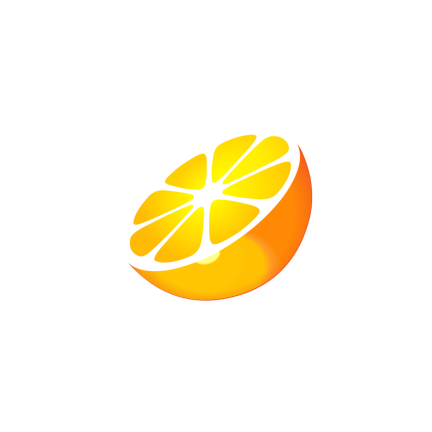
先看看效果! 
首先建立一BOX,調整好大小。如圖: 
將BOX轉換為POLY
如圖: 
選擇邊次物體級,選擇任意一條邊,點Ring,選中一圈邊
如圖: 
然後點擊Connect連接邊
如圖: 
切換到前視圖,在點次物體級選擇如圖所示的點,用縮放工具調整到如圖所示的位置!
如圖: 
這是調整好後在透視圖裏的效果: 
在POLY次物體級別,選擇如圖所示的麵然後點擊Bevel導角工具!導角一手!
如圖: 
切換到左視圖,然後建立一個BOX,如圖: 
將BOX調整好位置,然後在BOX的旁邊建立一個圓柱體,將圓柱體轉換為POLY!
如圖: 
然後在麵次物體級別選擇如圖所示的麵!然後按鍵盤上的Delete鍵刪除這些麵!![]()
如圖: 
[page]
繼續繼續,然後我們選擇圓柱體,用鏡相複製出另外一個對稱的圓柱體!
如圖: 
將中間的BOX也轉換成POLY
如圖: 
選擇沿Z軸方向的一圈邊!
如圖: 
然後點擊Connect,連接邊,連接數量為2!
如圖: 
然後到麵次物體級,選擇如圖所示的麵,然後狠狠的按下鍵盤上的Delete鍵!
如圖: 
選擇圓柱體中間的BOX,然後點Attach,再依次將兩邊的圓柱體選擇,合並起來!
如圖: 
在點次物體級別,選擇目標點焊接工具,將圓柱體與長方體焊接上!
如圖: 
[page]
這是焊接好後的效果,大家看看!我在火星的網速很慢,發張圖要發很久……
如圖: 
用對齊工具將這個與前麵製作的履帶片段對齊!
如圖: 
切換到頂視圖,按照如圖所示拉出一個BOX,調整好位置並按圖所示給出段數!
如圖: 
將做出的這個BOX轉換成POLY,然後用縮放工具在頂視圖選擇如圖所示的點,調整好位置!
如圖: 
[page]
然後選擇麵,如圖做導角!注意方向!
如圖: 
然後切換到前視圖,用縮放工具在點次物體級調整一下點的位置!
如圖: 
將履帶片段與連接鏈條用Attach結合成一個物體!
如圖: 
然後鏡像複製出另一邊並用對齊工具對齊牙齒!
如圖: 
切換到頂視圖,在如圖所示位置建立一個BOX!
如圖: 
這是調整好位置後透視圖的效果!
如圖: 
選擇牙齒,然後點擊Attach,將所有物體結合為一個物體!
如圖: 
履帶的片段已經完成了,現在我們向前複製一個看看效果!!恩,有點味道了!下麵繼續……![]() 如圖:
如圖: 
下麵切換到左視圖,然後用曲線畫出履帶的形狀!調呀調呀調呀調,最後調成這樣……
如圖: 
[page]
切換到頂視圖,用旋轉工具將履帶片段旋轉90度,與曲線平行!
如圖: 
然後用縮放工具對履帶片段進行一些調整,弄扁一點~嘿嘿!
如圖: 
然後~然後~~~這個然後~~然後大家注意啦~~!險火的部分就是這裏了!
選擇如圖的陣列工具!對履帶片段進行陣列,你會感覺很猛的!
如圖: 
看看猛不猛?哈哈!
如圖: 
好,下麵看看效果,似乎有問題!怎麼辦?怎麼辦?到底應該怎麼辦??抓頭吧,用力抓就會有辦法了!!
如圖: 
怎麼樣了?你們沒事吧?我把頭抓斷了終於找到辦法了~~!嘿嘿~!選擇旋轉工具,不要亂轉哦,會出事的哦,看圖先!
如圖: 
然後高空旋轉180度的效果!哈哈~~怎麼樣?猛不猛?
如圖: 
別急,還沒完呐~~!繼續繼續!堅持,同誌們,要堅持,馬上OK了!![]()
刪除多餘的那個片段,選擇其中一個片段,然後去掉它的關聯屬性!
如圖: 
然後用Attach命令將所有片段結合,好,履帶出來了!教程完,感謝大家的支持! 
我的履帶就是這樣出來的! 